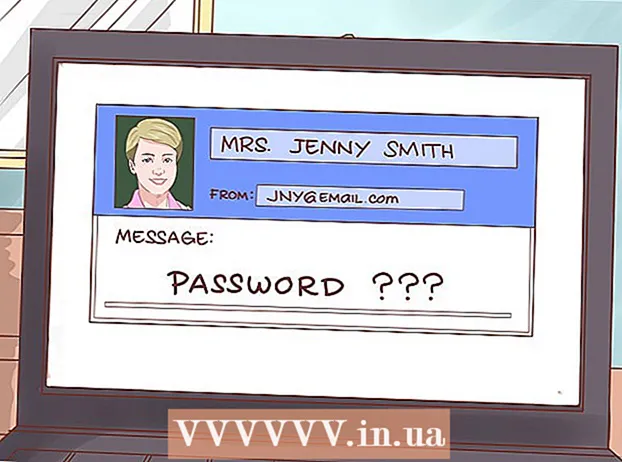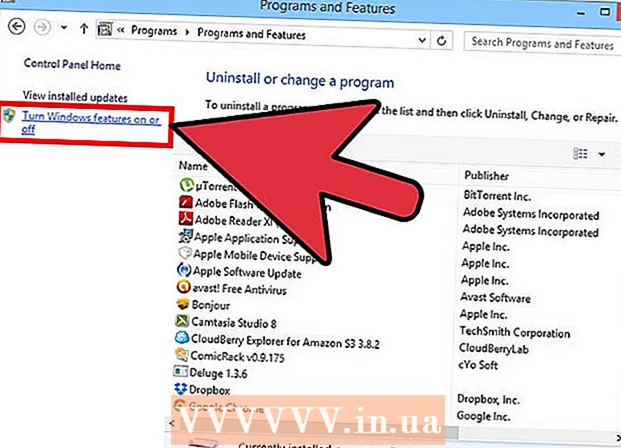Höfundur:
Frank Hunt
Sköpunardag:
14 Mars 2021
Uppfærsludagsetning:
1 Júlí 2024
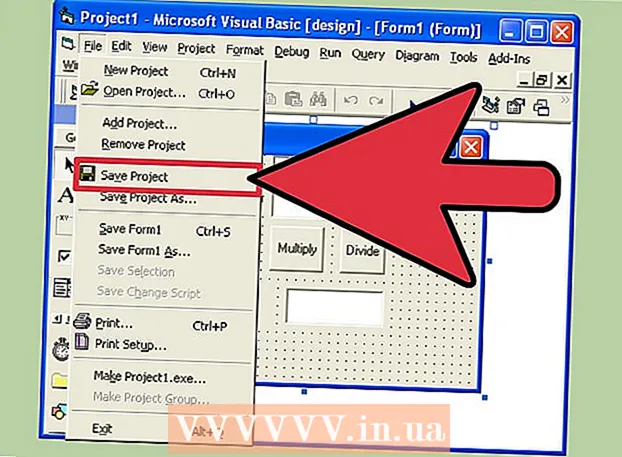
Efni.
Visual Basic 6.0 er forritunarmál þróað af Microsoft sem er ekki svo erfitt að læra og nota fyrir byrjendur, sem og gagnlegt fyrir lengra komna forritara. Þó það sé ekki lengur stutt af Microsoft, þá keyra þúsundir forrita samt á þessu tungumáli og miklu fleiri eru í þróun. Þessi handbók mun sýna þér hvernig á að búa til einfaldan reiknivél í Visual Basic 6.0.
Að stíga
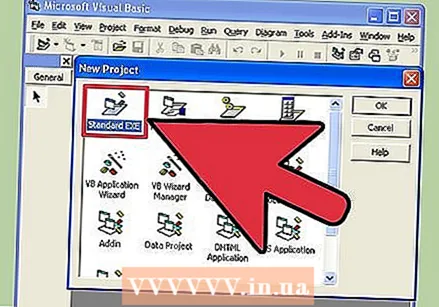 Opnaðu Visual Basic 6.0 og búðu til nýja Venjulegt EXE verkefni Á. Venjuleg EXE verkefni veita þér handfylli af skipunum og tólum sem geta verið gagnleg við þróun einfaldra og flóknari forrita.
Opnaðu Visual Basic 6.0 og búðu til nýja Venjulegt EXE verkefni Á. Venjuleg EXE verkefni veita þér handfylli af skipunum og tólum sem geta verið gagnleg við þróun einfaldra og flóknari forrita. - Þú getur líka valið einn VB Enterprise Edition Project sem þú hefur mörg fleiri verkfæri til að vinna með. Hins vegar er mælt með því að velja venjulegt EXE verkefni fyrir nýliða forritara.
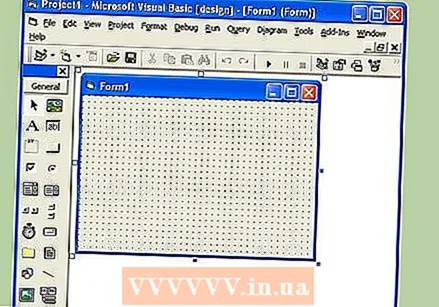 Skilja verkefnisgluggann. Í miðjum skjánum finnur þú kassa með mörgum punktum. Þetta er þitt form. Eyðublað er þar sem þú munt setja ýmsa þætti (skipunarhnappa, myndir, textakassa osfrv.) Fyrir forritið þitt.
Skilja verkefnisgluggann. Í miðjum skjánum finnur þú kassa með mörgum punktum. Þetta er þitt form. Eyðublað er þar sem þú munt setja ýmsa þætti (skipunarhnappa, myndir, textakassa osfrv.) Fyrir forritið þitt. - Vinstra megin á skjánum er að finna matseðil með verkfærum. Þessi verkfæri innihalda ýmsa fyrirfram skilgreinda þætti forrits. Þú getur dregið þessa þætti í formið þitt.
- Þú munt finna formskipulagið neðst til hægri. Þetta ákvarðar hvar forritið þitt verður sýnt á skjánum þegar verkefninu er lokið og framkvæmd.
- Í miðjunni, hægra megin, finnurðu Eiginleikakassann með eiginleikum hvers þáttar í forminu. Þú getur notað þetta til að breyta hinum ýmsu eiginleikum. Ef enginn þáttur er valinn eru eiginleikar formsins sýndir.
- Efst til hægri finnur þú landkönnuðinn. Þetta sýnir mismunandi hönnun - form sem eru hluti af verkefninu.
- Ef einn af þessum reitum vantar geturðu bætt því við með því að smella á „Skoða“ hnappinn í aðalvalmyndinni.
 Dragðu merkimiða yfir á eyðublaðið og breyttu merkimiðanum í „Sláðu inn fyrstu töluna“.
Dragðu merkimiða yfir á eyðublaðið og breyttu merkimiðanum í „Sláðu inn fyrstu töluna“.- Hægt er að breyta texta merkimiða með því að nota valmyndina Eiginleikar.
 Búðu til textareit til hægri við fyrsta merkimiðann. Eyða öllum texta sem birtist í textareitnum með því að hreinsa reitinn „Texti“ í Eiginleikum.
Búðu til textareit til hægri við fyrsta merkimiðann. Eyða öllum texta sem birtist í textareitnum með því að hreinsa reitinn „Texti“ í Eiginleikum.  Búðu til annan merkimiða og breyttu textanum í „Sláðu inn annað númerið“ og búðu til annan textareit hægra megin við hann.
Búðu til annan merkimiða og breyttu textanum í „Sláðu inn annað númerið“ og búðu til annan textareit hægra megin við hann. Dragðu fjóra skipunarhnappa undir þessum tveimur merkimiðum. Breyttu texta þessara skipanahnappa í „Bæta við“, „draga frá“, „margfalda“, „deila“ í sömu röð.
Dragðu fjóra skipunarhnappa undir þessum tveimur merkimiðum. Breyttu texta þessara skipanahnappa í „Bæta við“, „draga frá“, „margfalda“, „deila“ í sömu röð.  Búðu til annað merki með textanum „Niðurstaða“ og textareit til hægri við hann og fyrir neðan fjóra stjórnhnappana. Þessi textareitur verður notaður til að sýna niðurstöðuna. Þetta lýkur hönnun þinni.
Búðu til annað merki með textanum „Niðurstaða“ og textareit til hægri við hann og fyrir neðan fjóra stjórnhnappana. Þessi textareitur verður notaður til að sýna niðurstöðuna. Þetta lýkur hönnun þinni.  Til að hefja kóðun skaltu smella á formið í verkefnaskönnuðinum og velja síðan hnappinn lengst til vinstri. Dulkóðunarskjárinn opnast.
Til að hefja kóðun skaltu smella á formið í verkefnaskönnuðinum og velja síðan hnappinn lengst til vinstri. Dulkóðunarskjárinn opnast. - Smelltu á fellivalmyndina efst í vinstra horni dulkóðunarskjásins. Smelltu á allar skipanir (Command1, "Command2" o.s.frv.) Hver af annarri, þannig að kóðunaryfirlitið sést á kóðunarskjánum.
 Lýstu breytunum. Skráðu Eftirfarandi:
Lýstu breytunum. Skráðu Eftirfarandi: - Dimmu a, b, r sem tvöfalt
- a er slegið gildi í fyrsta textareitinn, b er gildið sem slegið er inn í seinni textareitinn og O er niðurstaðan. Þú getur líka notað aðrar breytur.
 Sláðu inn kóðann fyrir Bæta skipunina (Command1). Kóðinn er sem hér segir:
Sláðu inn kóðann fyrir Bæta skipunina (Command1). Kóðinn er sem hér segir: - Einka undirstjórn1_Click ()
a = Val (Texti1.Text)
b = Val (Text2.Text)
r = a + b
Texti 3. Texti = r
Enda undir
- Einka undirstjórn1_Click ()
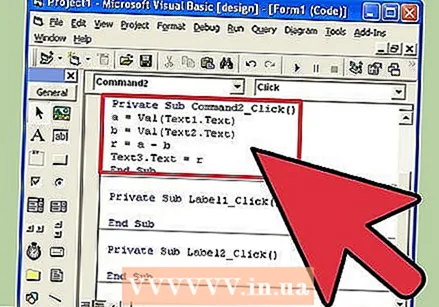 Kóðaðu frádráttarskipunina („Command2“). Kóðinn er sem hér segir:
Kóðaðu frádráttarskipunina („Command2“). Kóðinn er sem hér segir: - Einka undirskipun2_Click ()
a = Val (Text1.Text)
b = Val (Text2.Text)
r = a - b
Texti 3. Texti = r
Enda undir
- Einka undirskipun2_Click ()
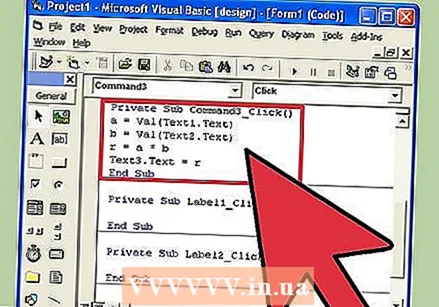 Margfalda kóða (Command3). Kóðinn er sem hér segir:
Margfalda kóða (Command3). Kóðinn er sem hér segir: - Einka undirstjórn3_Click ()
a = Val (Text1.Text)
b = Val (Text2.Text)
r = a * b
Texti 3. Texti = r
Enda undir
- Einka undirstjórn3_Click ()
 Dulkóða hlutdeild (Command4). Kóðunin er sem hér segir:
Dulkóða hlutdeild (Command4). Kóðunin er sem hér segir: - Einka undirstjórn4_Click ()
a = Val (Text1.Text)
b = Val (Text2.Text)
r = a / b
Texti 3. Texti = r
Enda undir
- Einka undirstjórn4_Click ()
 Smelltu á starthnappinn eða ýttu á F5 til að keyra forritið þitt.
Smelltu á starthnappinn eða ýttu á F5 til að keyra forritið þitt.- Prófaðu öll verkefni og sjáðu hvort forritið þitt virkar.
 Vista verkefnið og eyðublaðið. Búðu til verkefnið þitt og vistaðu það sem .exeskrá á tölvunni þinni. Keyrðu það hvenær sem þú vilt!
Vista verkefnið og eyðublaðið. Búðu til verkefnið þitt og vistaðu það sem .exeskrá á tölvunni þinni. Keyrðu það hvenær sem þú vilt!
Ábendingar
- Bættu litum við formið og textareitina með því að nota Properties valmyndina!
- Lærðu að kemba forritin þín ef villa kemur upp.
- Þú getur búið til mismunandi afbrigði af einföldum reiknivél. Valfrjálst, notaðu listakassa í stað skipunarhnappa.